この記事でわかること!
ぜひ、最後までご覧ください!
ポップインアラジン2をテレビとして利用するには?

ポップインアラジン2をテレビとして利用するには、テレビチューナーが必要になります。
すでに「DTCP-IP対応」のレコーダーやテレビをお持ちであれば、その機器をポップインアラジン2と繋げてテレビチューナーとして使用が可能です。
「 DTCP-IP対応 」対応製品をお持ちでない場合、別記事でも書いていますが、公式サイトで推奨されている「Xit Air Box」がおすすめのテレビチューナーです!
さぁ!あとはポップインアラジン2とチューナーを繋げてテレビを見るぞー!
と、意気込んで接続しようと思ったら問題が発生…。接続方法がわからず、何をすればいいのか困ってしまいます…
今回は、ポップインアラジン2でテレビが見られなくなってしまう原因として、実際にあったケースで対処方法をお伝えしてきます。
ポップインアラジン2でテレビが見られない時の対処方法

さて、ポップイアラジン2でテレビが見られないときに試してほしい方法をパターン別にご紹介していきます。
この中にきっと解決策が存在しているはずです!ぜひ参考にしてみてください。
アンテナジャックとWi-Fiルーターが遠くて接続できない…
まずは下記を見てください。

上記の画像②③でもわかるようにXit Air BoxとWi-Fiルーター、アンテナジャックは有線での接続方法になっています。
どちらもすぐ近くにあればいいのですが、家のレイアウトの都合で反対の部屋にアンテナ端子があったりなど、遠すぎて接続できない…どうしようか?と悩んでいる方は結構いらっしゃるようです。
その場合は「Wi-Fi中継器」を使うと解決できます!
↓下記におすすめ↓の中継器がありますので、今すぐ解決したい方は購入をご検討ください!
繋ぐとこのような感じになります。

Wi-Fiルーターとテレビチューナーの中間に「Wi-Fi中継器」を挟むことで、アンテナジャックが遠すぎて接続できない悩みは解消されます!接続が完了すれば、ポップインアラジン2でテレビを見る準備が整いました!
※また、接続方法を動画で見たい方はポップインアラジンの公式動画で確認できます。
あとは思う存分楽しむだけですよ!
Wi-Fiルーターが古くて通信が悪い…
テレビチューナーもWi-Fiも繋いで、ポップインアラジン2でテレビを楽しもうと思ったら、以下のような問題が発生。この場合の方法をお伝えします。
・動画が途中で止まる
・通信速度が遅くて読み込みに時間がかかる
・古いWi-Fiルーターが壊れた
上記のような問題が発生した場合、使用しているWi-Fiルーターが古く通信環境が良くない可能性が高いです。
特に途中で動画が止まるのはものすごいストレスです…。
こういったケースでは、Wi-Fiルーターごと買い替えることをおすすめします!
プロジェクターも含め、Wi-Fi通信が必須の機器といえば
✔スマホ
✔パソコン
は、自宅で多く使用しますよね!
そんなときは下記のタイプを選ぶのがいいでしょう。
✅通信速度が上がり快適に!
✅簡単に接続ができる!
✅購入時に現金キャッシュバックを受け取ることができる!
上記を満たしたWi-Fiルーターが「ドコモhome5G」です。
↓24時間申込み可能!下記をクリック↓
プロジェクター購入の際は、自宅のWi-Fiが適正な通信環境か?
一度確認をすれば、通信トラブルを未然に防げます。
以下の記事では、ドコモhome5Gのお得なキャンペーンについて詳しく述べています。
気になる方はぜひご覧ください。
接続方法自体がいまいちよくわからない…
ここでは、先ほど紹介した「Wi-Fi中継器」の設定に関してお伝えします。
自分も以前あったのですが、Wi-Fi中継器を買ったあとに設定方法がいまいちわからず苦労した経験があるので…(;^ω^)しっかり接続の手順をご紹介したいと思います。
結論、↓下記↓の中継器に関しては設定がめちゃくちゃカンタンですよ!
接続方法
①Wi-Fi中継器の電源を入れる。
②Wi-Fiルーターの設定開始ボタン(AOSSかWPSって書いてある)を長押しする。
③Wi-Fi中継器の設定開始ボタンを長押し。接続完了まで数分待つ。
④Wi-Fi中継器の接続が完了したら設置場所で接続する。
これで、接続は完了です!
もっと詳しく中継器の接続を確認したい場合は、下記に「BUFFLOカスタマーサポート」の動画がありますので、こちらをご参考にしてください!
まとめ
ここまで、ポップインアラジン2でテレビが止まる…見られない…接続できない…ときの解決方法についてお伝えしてきました。
せっかく買ったのに、トラブルが発生するとホントに嫌ですよね…
今回の記事がみなさんに役立ってもらえると大変うれしいです!!
他でもポップインアラジン2のメリット・デメリットについて!お得に買う方法!なども書いているので、併せて読んでいただけるとさらにポップインアラジン2の魅力が伝わります!ぜひご覧くださいね~
それでは、最後まで読んでいただきありがとうございました~(*^▽^*)


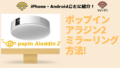

コメント